11g リリース1(11.1)
E05744-02
 目次 |
 索引 |
| Oracle Database 2日でパフォーマンス・チューニング・ガイド 11g リリース1(11.1) E05744-02 |
|
現在および過去のデータベースのパフォーマンスを手動監視する自動データベース診断モニター(ADDM)を実行できます。通常、データベースに関するパフォーマンスの問題を識別するには、ADDMの自動診断機能を使用する必要があります。第3章「データベースのパフォーマンスの自動監視」の説明に従って、デフォルトで1時間に一度ADDMを実行します。より高い頻度またはより低い頻度で実行するようにADDMを構成できます。ただし、ADDMを手動で実行する必要がある場合があります。
ADDMを手動で実行する理由は、一度のADDMの分析期間より長い時間間隔を分析するためです。たとえば、データベース・アクティビティを8時間連続して分析することによって、一日のすべてのデータベースのパフォーマンスを分析する場合に手動で実行します。このことを行う方法の1つはこの8時間の個々のADDM分析をそれぞれ分析することです。ただし、8時間の内の一部にのみパフォーマンスの問題が存在する場合は、分析が複雑になります。これは、問題が個々のADDM分析の一部にのみ表示されるためです。また、8時間に対応した自動ワークロード・リポジトリ(AWR)のスナップショットのペアを使用してADDMを手動で実行することもできます。この場合、ADDMによって全時間間隔における重大なパフォーマンスの問題のほとんどが識別されます。
内容は次のとおりです。
デフォルトでは、1時間ごとにADDMが実行され、この期間中にAWRのスナップショットが分析されます。場合によっては、以前のADDM分析期間にはなかったパフォーマンスの低下や、第4章「リアルタイムなデータベースのパフォーマンスの監視」で説明されているように、「パフォーマンス」ページで、データベース・アクティビティに突然スパイクが発生したことが通知されることがあります。次のADDM分析が30分間実行されるようスケジュールされていない場合は、ADDMを手動で実行し、パフォーマンスの問題を識別して解決する必要があります。
手動でADDMを実行すると、手動AWRスナップショットが自動的に作成されます。これによりADDM実行サイクルに影響を及ぼす可能性があります。たとえば、ADDMを毎時ちょうどに1時間ごとに実行し、最終ADDM実行を午後8時にスケジュール設定した場合、午後8時30分にADDMを手動で実行すると、次のADDM実行は午後9時ではなく午後9時30分にスケジュール設定されます。その後のすべてのADDM実行は、新しい実行サイクルで継続され、毎時ちょうどではなく毎時30分に実行されます。
「セントラル・アドバイザ」ページが表示されます。
「ADDMの実行」ページが表示されます。
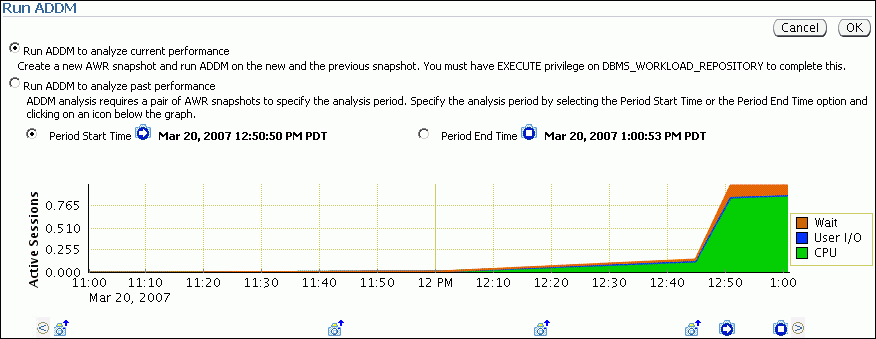
この例では、最後の10分でCPU使用率のスパイクが発生しました。
「確認」ページが表示されます。
処理中: データベースが新しいAWRスナップショットを取得している間、「ADDMの即時実行」ページが表示されます。
ADDMの実行は、新しいおよび以前のスナップショットの間に発生します。ADDMが分析を完了後、「自動データベース診断モニター(ADDM)」ページに結果が表示されます。
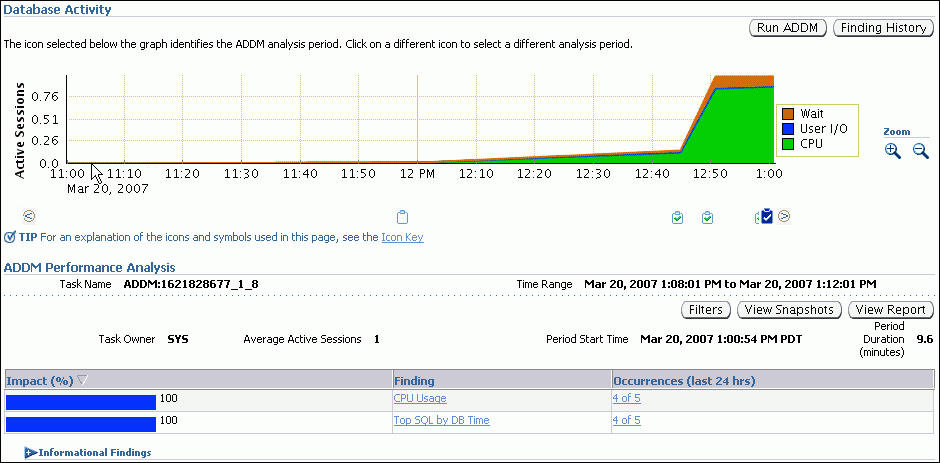
「レポートの表示」ページが表示されます。
ADDMを手動で実行し、分析期間としてAWRスナップショットのペアまたは範囲を選択して過去のデータベースのパフォーマンスを分析できます。これは、データベースのパフォーマンスの低下が発生した過去の期間を識別した場合に役立ちます。
「パフォーマンス」ページで、「データの表示」リストの「履歴」を選択して、過去のデータベースのパフォーマンスを監視できます。「履歴」ビューでは、AWRの保存期間によって定義された期間までさかのぼってデータベースのパフォーマンスを監視できます。パフォーマンスの低下を発見した場合は、第4章「リアルタイムなデータベースのパフォーマンスの監視」の説明に従って、「パフォーマンス」ページの該当ページまでドリルダウンし、過去のデータベースのパフォーマンスの問題を識別できます。問題を識別した後で、ADDMを手動で実行し特定期間の分析を行います。
「セントラル・アドバイザ」ページが表示されます。
「ADDMの実行」ページが表示されます。
スナップショット・アイコンにプレイ・アイコン(矢印で表示されます)が表示されます。
この例では、データベース・アクティビティのピークは午後10時から午後11時であり、午後10時に取得されたスナップショットが開始時間として選択されています。
スナップショット・アイコンに停止アイコン(四角で表示されます)が表示されます。
この例では、午後10時に取得されたスナップショットが選択されています。
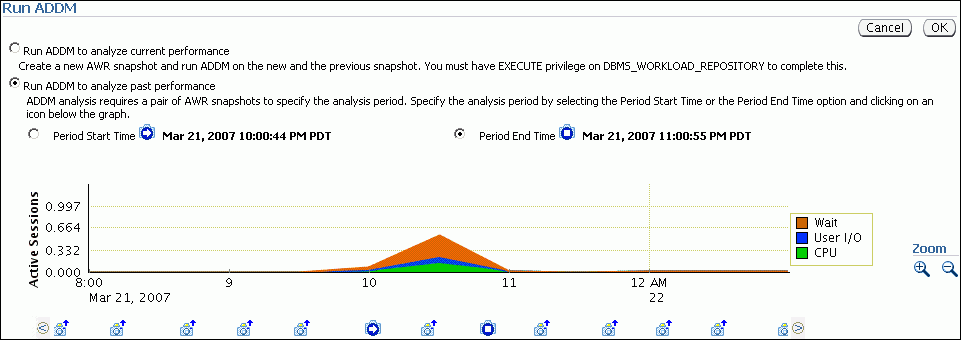
ADDMが分析を完了した後に、ADDMの実行結果を含む「自動データベース診断モニター(ADDM)」ページが表示されます。
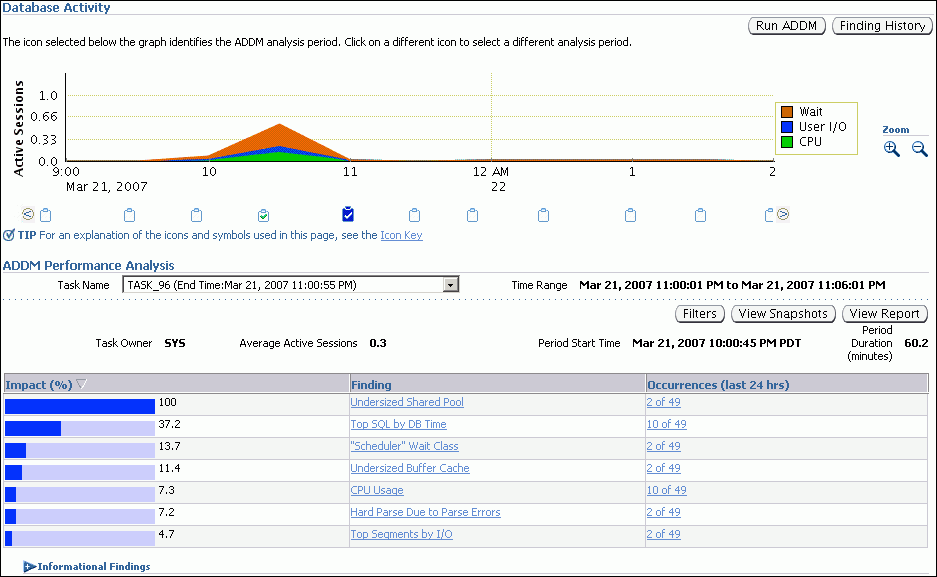
「レポートの表示」ページが表示されます。
手動でADDMを実行し、現在または過去のデータベースのパフォーマンスを分析する場合、ADDM実行の完了後に結果が「自動データベース診断モニター(ADDM)」ページに表示されます。
後でADDMの結果にアクセスするか、前回の実行からADDMの結果にアクセスできます。
「セントラル・アドバイザ」ページが表示されます。
たとえば、「アドバイザ実行」リストで「すべて」を選択して、すべてのADDMタスクを表示できます。
ADDMタスクは「結果」の下に表示されます。
選択したADDMタスクの結果は、「自動データベース診断モニター(ADDM)」ページに表示されます。
|
 Copyright © 2007, 2008 Oracle Corporation. All Rights Reserved. |
|